

|
Office Visio 是Office軟件系列中的負責繪制流程圖和示意圖的軟件,是一款便于IT和商務人員就復雜信息、系統和流程進行可視化處理、分析和交流的軟件。使用 Office Visio 圖表,可以促進對系統和流程的了解。 很多Microsoft Office Visio用戶,不熟悉其中是怎么添加框圖模塊的?今日在此篇文章內就帶來了Microsoft Office Visio添加框圖模塊的具體操作流程。 首先我們打開Microsoft Office Visio軟件,我們會看到根本找不到模塊,或是自己想要的模塊;  然后我們單擊菜單欄中的"文件",如圖所示; 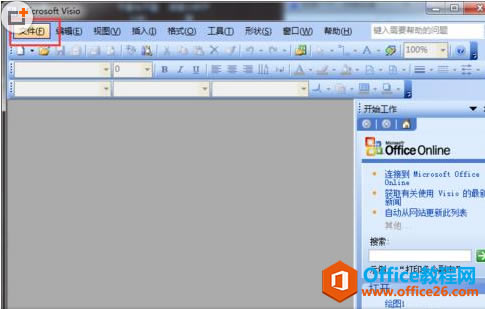 接著我們在下拉菜單中找到“形狀”,然后選擇自己要用到的形狀大類,比如“流程圖”,在選擇子類我的是“基本》》”,如圖中所示; 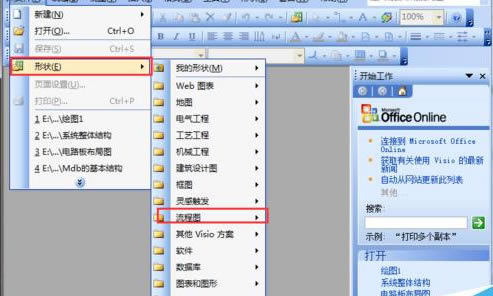 這時如圖中所示,使我們添加后的界面樣式,還沒有完; 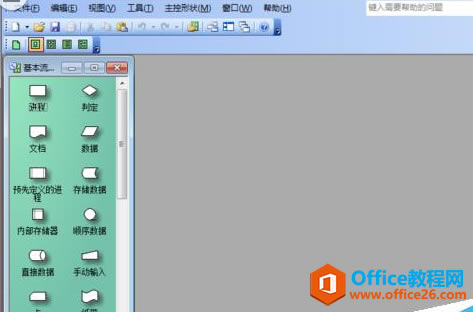 接下來點擊新建圖片的圖標,如圖中所示,建立一個Visio文件; 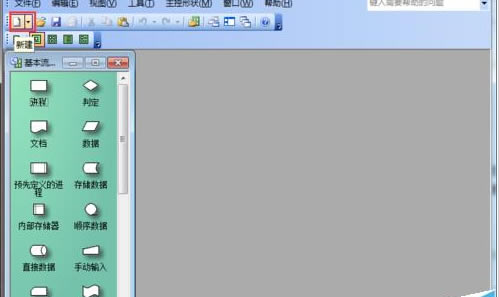 最后我們查看界面結果:如圖所示,是我的編輯效果; 注意:特別重要的一點,有的時候采用這個過程達不到下面的效果,不急; 解決方法,先建立一個空白文檔,然后,再添加形狀就可以了。為了簡潔就不將步驟一一列出來了; 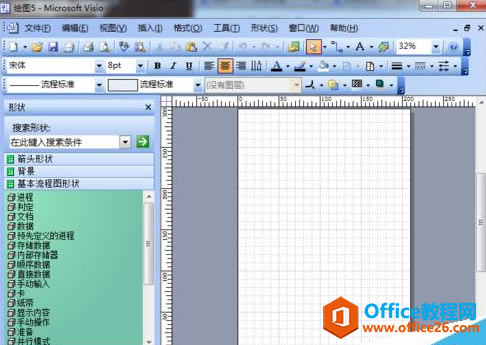 Visio 添加框圖模塊的具體操作圖解教程的下載地址:Visio幫助您創建具有專業外觀的圖表,以便理解、記錄和分析信息、數據、系統和過程。 |
溫馨提示:喜歡本站的話,請收藏一下本站!